如何使用 Python 在 Matplotlib 中更改图形图表的颜色?
Matplotlib 是一个流行的 Python 数据可视化库。它拥有广泛的工具和技术来创建不同类型的图表。在数据可视化工作中,颜色在传达信息以及使工作更具吸引力和易于理解方面发挥着重要作用。我们将从 Matplotlib、pyplot 的基础知识、创建图形开始,然后介绍使用各种示例更改图形图表颜色的不同方法。
什么是 Matplotlib?
Matplotlib 是一个用于创建不同图表的简单接口,您可以使用各种选项对图表进行更改。它建立在 Numpy 之上,Numpy 是一个用于科学计算的 Python 库。它有一个名为“pyplot”的模块,通过提供控制线型、字体属性、格式化轴等功能,使绘图变得容易。
如何安装 Matplotlib?
我们可以使用命令“pip install matplotlib”在命令提示符中安装 matplotlib。
什么是 pyplot?
Pyplot 是 Python Matplotlib 中的一个应用程序编程接口 (API),它提供了一系列用于创建和自定义不同类型图表的函数。它是 Python Matplotlib 库的一个子模块。它提供了一个类似于“MATLAB”的接口,用于创建图形、创建绘图线区域、使用标签装饰绘图等。它用于创建各种各样的绘图,如折线图、直方图、散点图、条形图、3D 图、图像、等值线和极坐标图。Matplotlib 是一个开源绘图库,支持各种绘图类型。
如何创建图形?
Matplotlib 通过使用不同的方法来在 Python 中绘制图形。
要创建折线图,我们需要使用“plt.plot()”方法。
要创建条形图,我们需要使用“plt.bar()”方法。
要创建散点图,我们需要使用“plt.scatter()”方法。
示例
在这里,我们使用 Matplotlib 中的 plot 函数绘制了一个折线图。首先,我们创建了两个列表“names”和“CGPA”,然后使用 plt.plot() 创建了一个折线图。x 轴绘制学生姓名,y 轴保存学生 CGPA。
import matplotlib.pyplot as plt
name=["kunnal","lokie","anika","linda"]
cgpa=[9.8,7.6,5.8,9.0]
plt.plot(name, cgpa)
plt.title("student progress report")
plt.xlabel("names")
plt.ylabel("CGPPA")
plt.show()
输出
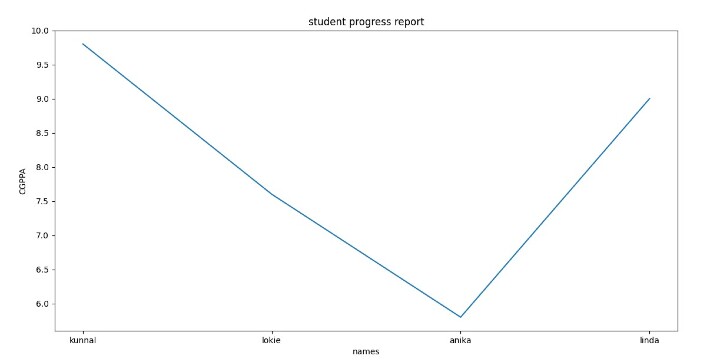
有三种方法可以更改图形图表的颜色,让我们一一查看:
使用 plot() 方法
如前所述,plot() 方法用于创建折线图,它接受两个列表,分别表示 x 轴和 y 轴上的值。
默认情况下,折线图的颜色为蓝色,我们可以通过将值传递给 plot() 方法的 color 参数来更改折线图的颜色。
示例
在以下示例中,我们使用plt.plot()方法创建了一个折线图。x 轴保存水果的名称,y 轴保存销售值。在这里,我们将线条的颜色从默认值(蓝色)更改为红色。
import matplotlib.pyplot as plt
fruits =["apple","mango","cherry","pear"]
sales =[45000,78900,65439,49000]
plt.plot(fruits,sales,color='red')
plt.title("SALES RECORD")
plt.xlabel("FRUITS")
plt.ylabel("SALES")
plt.show()
输出
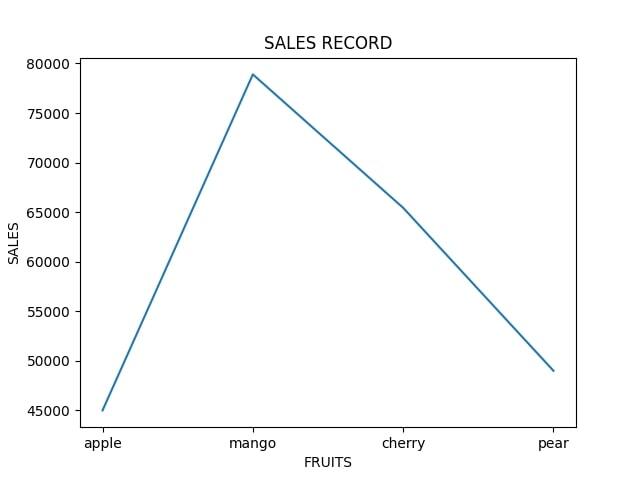
使用 pie() 方法
类似地,我们可以使用pie()方法的color参数更改饼图的颜色。我们需要将颜色值的列表传递给 pie() 方法,并且值的个数应等于饼图中部分的个数,每个部分一个颜色。
示例
import matplotlib.pyplot as plt
sizes = [30, 40, 20, 10]
colors = ['pink', 'blue', 'green', 'yellow']
plt.pie( sizes, colors=colors)
plt.title('Input 3')
plt.show()
输出
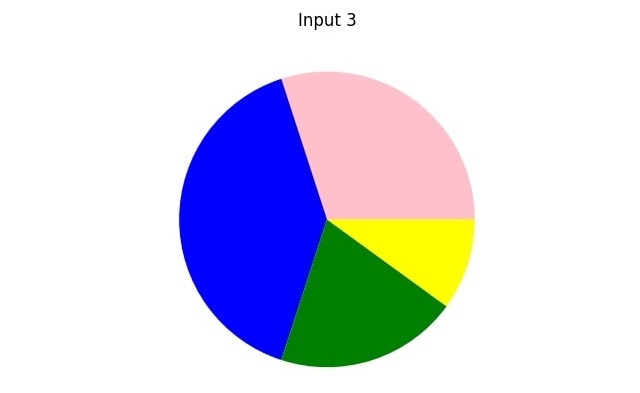
使用单个字符代替颜色名称
我们也可以使用单个字符代替完整的颜色名称以及plot()方法,并更改图形的颜色。以下是表示不同颜色的字符:
b: 蓝色
g: 绿色
r: 红色
c: 青色
m: 品红
y: 黄色
k: 黑色
w: 白色
示例
在以下示例中,我们使用 plot() 函数创建了一个折线图,并使用单个字符代替完整的颜色名称更改了图表的颜色。
import matplotlib.pyplot as plt
fruits=["apple","mango","cherry","pear"]
sales=[90000,67900,65439,89000]
plt.plot(fruits,sales, color='y')
plt.title("SALES RECORD")
plt.xlabel("FRUITS")
plt.ylabel("SALES")
plt.show()
输出
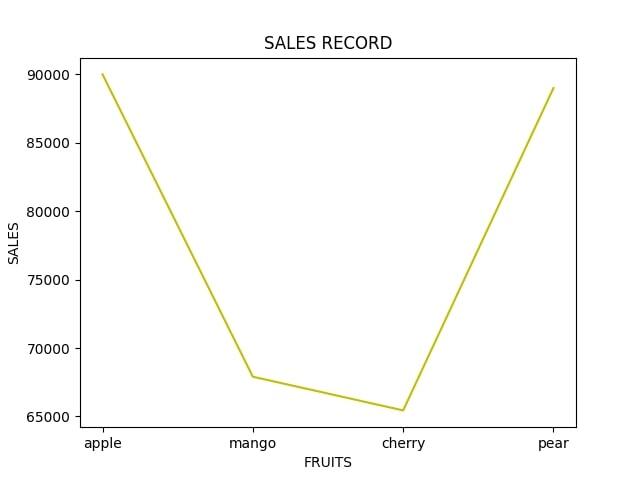
使用 HEX 字符串 (#) 函数
通常,在网页中表示颜色时使用十六进制值。通过这些值,颜色由其红色、绿色和蓝色的混合定义,每个值都在 00 到 FF(十六进制)的范围内。十六进制字符串是颜色的十六进制表示,我们可以通过将表示所需颜色的十六进制值传递给plot()函数来更改图表的颜色。
示例
在以下程序中,我们将图表的颜色更改为黑色。
import matplotlib.pyplot as plt
player=["rahul","kunal","knuj","pearl"]
goals=[4,7,6,1]
plt.plot(player, goals,'#003000')
plt.title("FOOTBALL MATCH")
plt.xlabel("PLAYERS")
plt.ylabel("GOALS")
plt.show()
输出
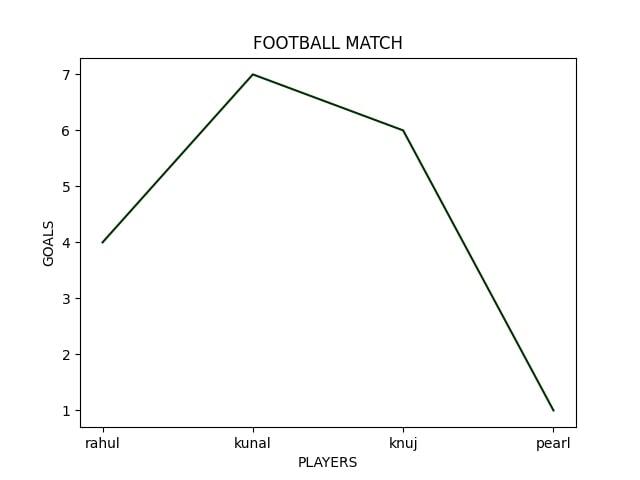
结论
在本文中,我们简要讨论了使用不同方法在 Matplotlib 中更改图形图表颜色的不同方法。文章清楚简洁地描述了三种更改图形图表颜色的方法。


 数据结构
数据结构 网络
网络 关系数据库管理系统
关系数据库管理系统 操作系统
操作系统 Java
Java iOS
iOS HTML
HTML CSS
CSS Android
Android Python
Python C 编程
C 编程 C++
C++ C#
C# MongoDB
MongoDB MySQL
MySQL Javascript
Javascript PHP
PHP